Google, компанията майка на YouTube, не бърза да разработи отделно приложение за компютър. Докато неговият уебсайт има достатъчно функции за достъп до YouTube през целия ден.
Много потребители се сблъскват с някои проблеми от време на време, докато влизат в YouTube през браузъра. Увеличаването и намаляването беше много често срещан проблем за мен. И този проблем води до преминаване към компютърното приложение YouTube.
Въпреки това, ако се сблъскате с някои проблеми в мрежата на YouTube, тогава не сте сами. След това можете да изтеглите приложението YouTube за компютър и това ще бъде възнаграждаващо изживяване в YouTube.
Прегледайте здравословния блог. Ще получите подходящ метод за изтегляне на приложението YouTube за компютър според вашите предпочитания.
Как да изтеглите YouTube на компютър (метод на браузър)
Това е един от значителните начини да извлечете приложението YouTube за компютър от много други начини. Въпреки че използваме официалния му уебсайт, за да направим самостоятелно приложение за по-нататъшна употреба.
Този лесен процес ви позволява да гледате видеоклипове в YouTube, да имате достъп до студиото за създатели и така нататък, и така нататък.
Този лесен процес ви позволява да получите независимото приложение YouTube на вашия работен плот.
- Разгледайте официалния уебсайт на YouTube в браузъра си Chrome.
- Сега щракнете върху бутона I nstall от края на лентата за търсене.
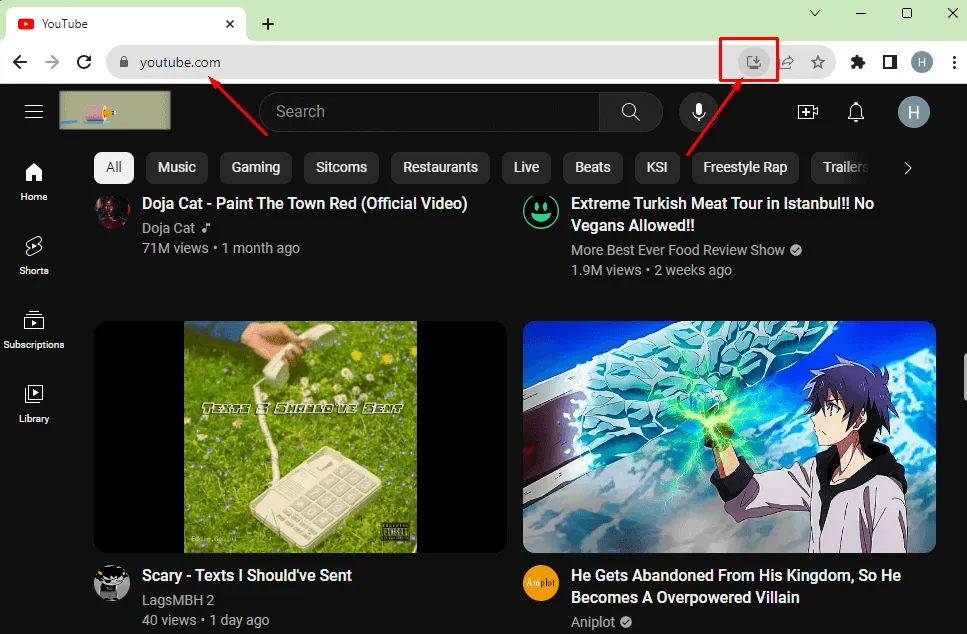
- Ще се появи изскачащ екран; сега щракнете върху бутона I nstall .
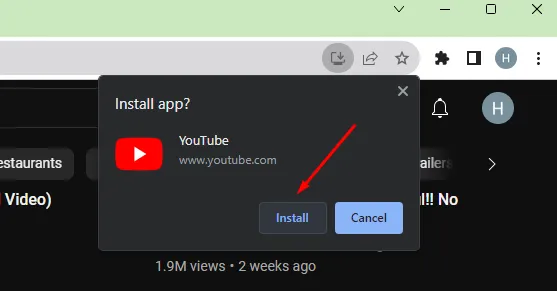
От работния плот можете да стартирате YouTube с едно кликване. Всичко, което трябва да направите, е да запазите самостоятелното приложение на вашия работен плот, докато го инсталирате.
Инсталирайте YouTube на Windows 7, 8 и 10 (BlueStacks)
Това е най-често срещаният метод за инсталиране на всяко приложение на компютър. Ако не можем да намерим подходящо приложение за компютър, препоръчваме да използвате емулатор , за да използвате приложението за Android на вашия компютър.
Windows 10 и по-стари версии няма да ви позволят да използвате приложението за Android, защото ще използваме емулатор, за да използваме приложението за Android и да го използваме като приложение за компютър.
BlueStacks , най-добрият емулатор, е наличен за кореспонденция между приложения за Android и Windows.
Нека да видим как да го направим:
Изтеглете BlueStacks, ако все още го нямате на вашия компютър.
- Отворете BlueStacks на вашата система.
- Влезте в BlueStacks, като използвате съществуващ акаунт в Google. В противен случай създайте бързо нов акаунт.
- Сега щракнете върху Play Store , за да отворите списъка с всички приложения за Android.
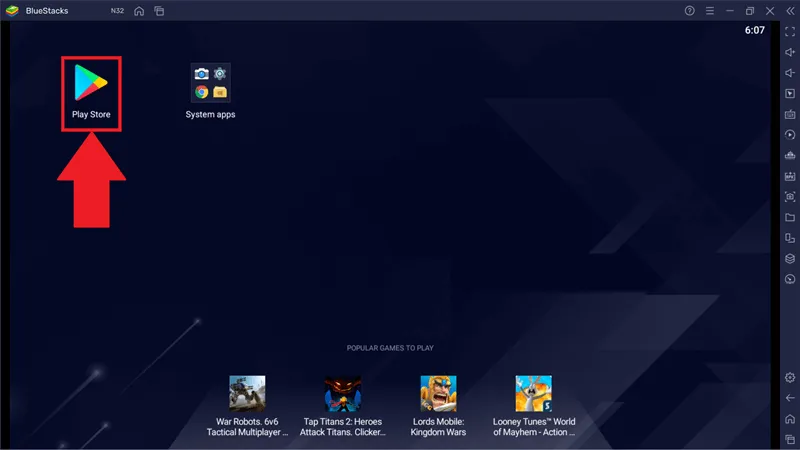
- Търсете YouTube в Play Store точно както правим на телефони с Android.
- Сега щракнете върху инсталирането , за да получите приложението YouTube на вашия компютър.
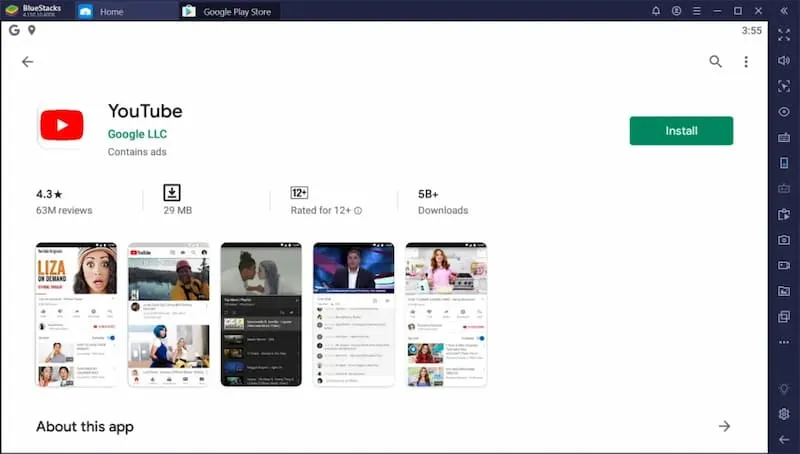
Ето ни. Вашето приложение YouTube е готово да работи толкова бързо и яростно, колкото работи на смартфон. Сега можете да кажете сбогом на всички блокове за опит, докато използвате уебсайта на YouTube.
Изтеглете YouTube за компютър (NOX Player)
Много от нас не искат да използват BlueStacks. Той има много бъркотия в софтуера, поради което изисква повече ресурси за работа. Отново, ако използвате достъпна система (с ниска мощност), може да изпитате лоша производителност.
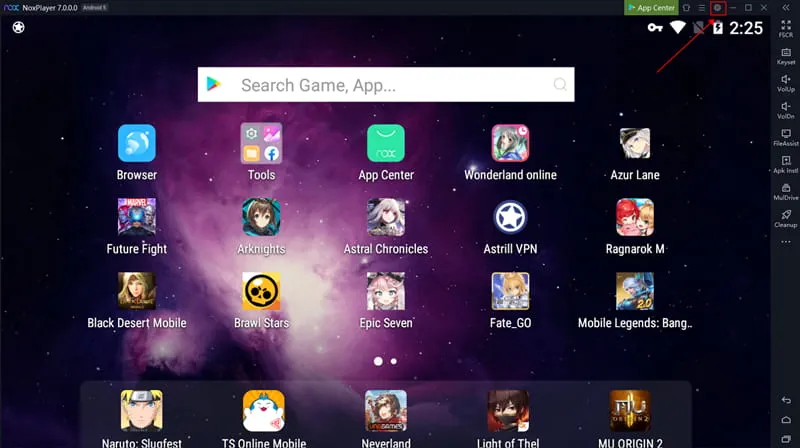
Ето защо ви донесохме NOX Player, за да взривим всички извинения, дори и на остаряла система или система с ниска мощност. NOX Player е един от най-добрите емулатори на Android и е почти подобен на BlueStacks.
Ето стъпките:
- Първо, изтеглете NOX Player от тук.
- Сега отворете NOX Player на вашия компютър.
- Влезте в акаунта си в Google в плейъра NOX, за да използвате Play Store.
- Кликнете върху Play Store .
- Търсете в Youtube в Play Store.
- Сега щракнете върху бутона Инсталиране . (NOX Player ни позволява да изтеглим приложението YouTube от uptodown и да го плъзнем в NOX Player за използване).
Вече можете да гледате видеоклипове в YouTube на вашия компютър с помощта на NOX player.
Забележка: NOX Player поддържа операционната система Mac. Така че можете да изтеглите YouTube на macOS с помощта на NOX Player.
Как да изтеглите YouTube на Windows 11
След обявяването на сътрудничеството между Amazon и Microsoft за Windows 11, всички бяха много развълнувани да стартират Android приложение на Windows 11. Windows 11 има силата да стартира Android приложения.
Ако имате Windows 11, не е необходимо да изтегляте допълнителен софтуер на трети страни като BlueStacks и NOX player. Можете да пропуснете предишния метод.
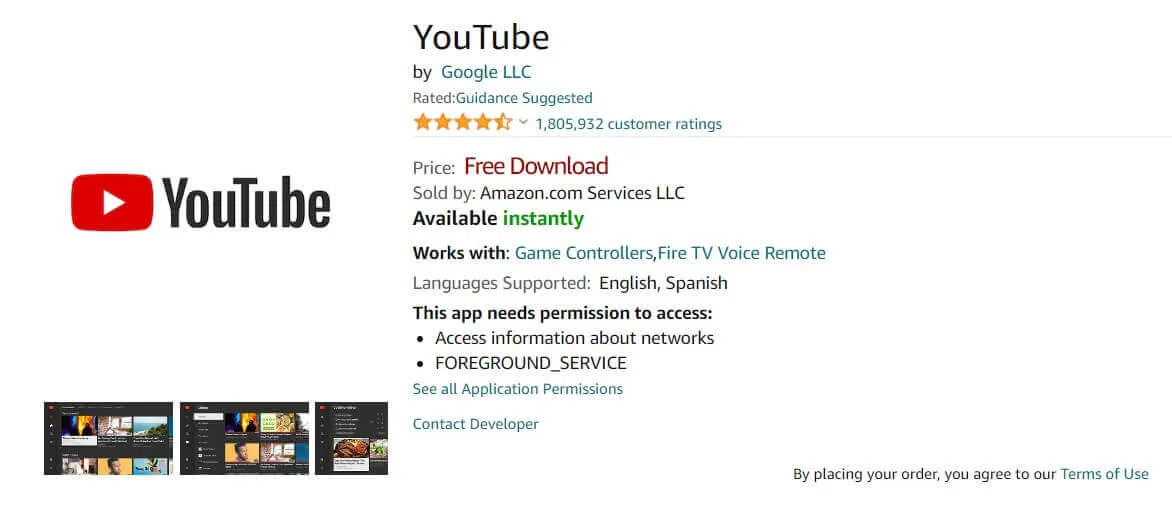
Изтеглете приложението YouTube от магазина за приложения на Amazon и започнете да му се наслаждавате на вашия компютър.
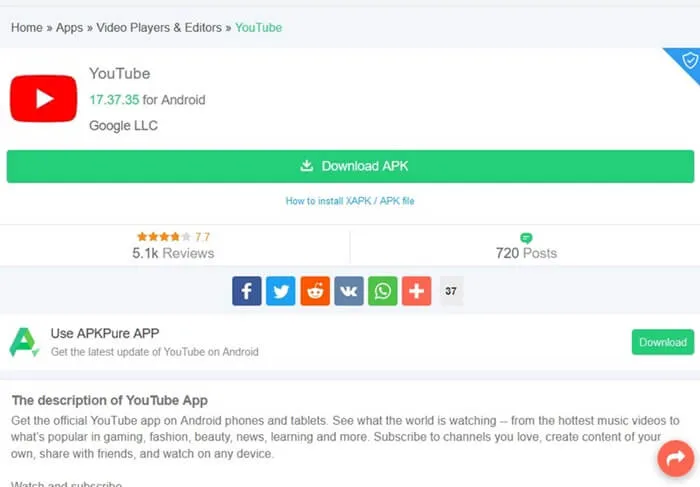
Apkpure е друг най-добър източник на приложения за Android. Можете също да изтеглите приложението YouTube за Android от Apkpure и да започнете да използвате YouTube на вашата машина с Windows 11.
Има ли приложение YouTube за компютри с Windows?
Не, няма официално приложение YouTube за компютър с Windows (работещо на Windows 10 или по-нова), Linux или MAC. Но можете да получите опит с приложението YouTube в Windows, като използвате ytdesktop.com . Можете да използвате този сайт, за да изтеглите настолното приложение YouTube за Windows, Mac и Linux.
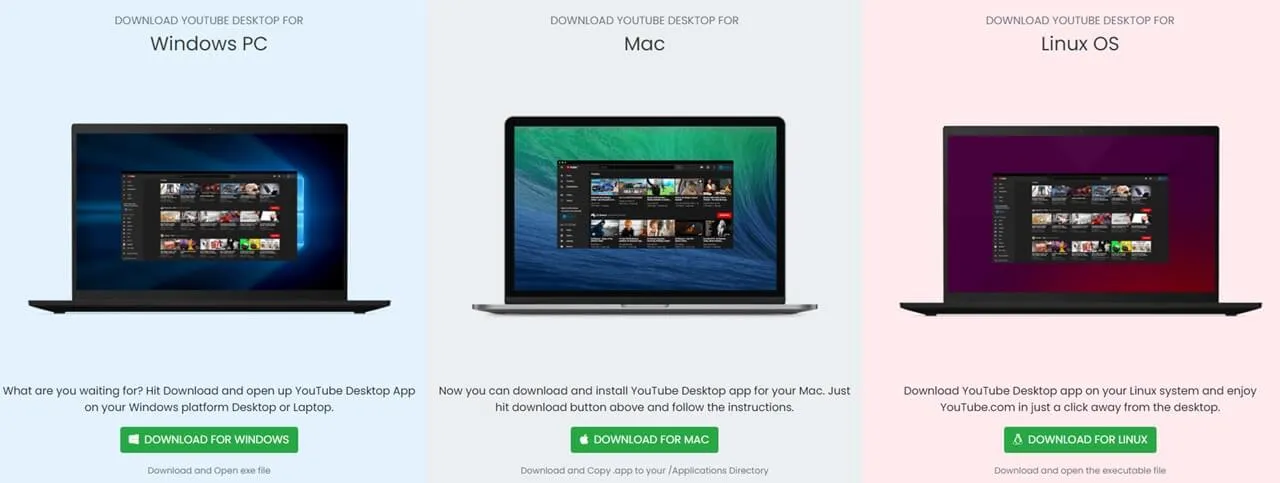
Изтеглете YouTube за Android, iOS, Xbox, Playstation и Nintendo Switch
Може да се сблъскате с трудности при намирането на връзки за изтегляне за YouTube; можете да използвате нашата уеб страница, за да получите директни връзки за изтегляне, които могат да бъдат отворени на всяка поддържана платформа.
Изтеглете YouTube за Playstation
Изтеглете YouTube за Nintendo Switch
често задавани въпроси
Как мога да инсталирам YouTube на компютър с Windows?
Изтеглете Android емулатор на вашия компютър, като BlueStacks, NOX Player или KO Player. След това изтеглете приложението YouTube за Android на емулатора. Ето как можете да инсталирате YouTube на вашия компютър с Windows.
Къде мога да изтегля YouTube за компютър?
Можете да изтеглите YouTube от различни източници. Ако използвате Windows 10 и по-ниската версия, тогава използвайте емулатори на трети страни. В противен случай можете да го изтеглите от Microsoft App Store, Amazon App Store и дори ApkPure.
YouTube безплатен ли е за изтегляне за компютър?
Разбира се, изтеглянето на компютър от YouTube е безплатно. Всички споделени процеси са безплатни за използване. Можете да го изтеглите отвсякъде, без да плащате нито стотинка.
Обобщавайки
Изтеглянето на YouTube за компютър не изисква никакви технически познания. Следвайте някоя от тези стъпки; процесът на изтегляне на приложението YouTube за компютър ще бъде по-лесен от всичко друго. Кажете ми в коментара кой метод използвате.
Вашият коментар